1.首先打开AutoCAD,单击视图工具西南等轴测图,开始绘制。
2.单击绘图工具矩形按钮,指定第一角点(-100,30)、另一角点(100,-30),完成,即如图:
3.点击圆弧按钮,指定圆弧起点(100,30)、圆弧端点(-100,30)、圆弧半径R=340,完成,则如下:
4.继续点击圆弧按钮,指定圆弧起点(-100,30)、圆弧端点(100,-30)、圆弧半径R=340,完成,则如下
5.点击修剪命令,选择全部,进行修剪,完成,如图:
6.在命令栏里输入pedit,编辑多段线,选择全部,结果如图:
7.单击工具栏面域按钮,创建面域,选择全部,结果如图:
8.点击拉伸命令,选择上步面域,将其拉伸,高度h=150,结果如图:
9.输入UCS(0,0,150),回车,并选择三维视图中平面视图,结果如图:
10.单击圆命令按钮,分别绘制圆心C(-70,0)、R=15,圆心C(70,0)、R=15的圆,完成,结果如图:
11.点击前视按钮,并输入UCS(0,150,0),回车,结果如图:
12.单击多段线按钮,绘制起点(70,0)、点(@50<90)、角度A=180,半径R=70,指定下一点(70,0)完成,结果如图:
13.单击西南轴测图,点击扫琼按钮,选择上步多段线,扫琼结果如图:
14.单击圆拉伸命令,绘制底面中心点(-70,0,0),直径D=20,端点为(-70,-30,0),完成结果如图:
15.输入UCS,输入X,回车,指定旋转角度为90,点击楔面按钮,其第一角点(-50,-50,20),另一点(-80,50,-20),高度20,完成,结果如图:
16.点击差集按钮,选择14步扫琼体及15步楔面进行差集运算,结果如图:
17.单击三维旋转命令,指定扫琼体右侧圆心为基点、转轴为圆心所在轴,旋转角度180,完成,结果如图:
18.点击差集命令,将14步拉伸体与8步拉伸体进行差集运算,结果如图:
19.单击修剪命令,对棱边进行修剪,其圆角半径R=10,完成,结果如图:
20.单击西南轴测图,选择真实,结果如图:
1172 0
登陆后参与评论

2024-12-23 11:36:44

2024-11-22 10:29:56

2024-07-11 12:55:12

2024-07-11 12:42:48

2024-07-09 11:30:55
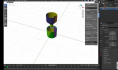
2023-11-18 10:21:00

2023-11-09 14:53:35

2019-03-21 11:53:01

2019-02-21 10:46:53

2018-04-04 09:26:42
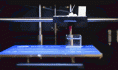
2018-04-03 14:16:57

2018-03-30 10:37:05